在本文中,我们将向您展示使用SQL Server Reporting Services中的报表向导创建SSRS矩阵报表的步骤。
使用报表向导创建SSRS矩阵报表
创建新项目后,我们在解决方案资源管理器中有三个文件夹,例如“共享数据源”、“共享数据集”和“报表”。“报表”文件夹足以设计一个基本的SSRS报表。
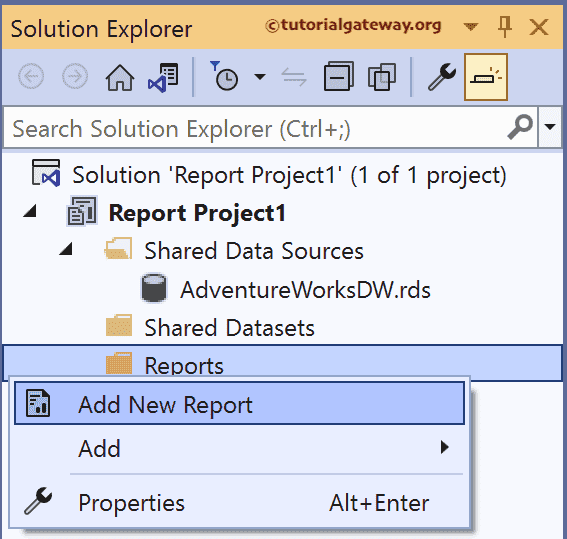
当我们右键单击“报表”文件夹时,它提供了各种设计报表的选项。
- 添加新报表:打开报表向导来设计报表。
- 添加:允许我们选择是使用报表向导设计报表还是设计空白报表。
- 导入报表:我们可以从文件系统中导入报表。
在这里,我们选择第一个选项“添加新报表”。单击此选项后,将打开报表向导。第一个页面是欢迎屏幕,如果您不想再次看到此页面,请勾选“不再显示此页面”选项。

选择数据源:此页面用于配置数据源。这里我们有两个选项
- 共享数据源:如果您已经创建了共享数据源,请从下拉列表中选择数据源名称。
- 新数据源:如果您尚未创建数据源,请选择此选项并创建一个新数据源。
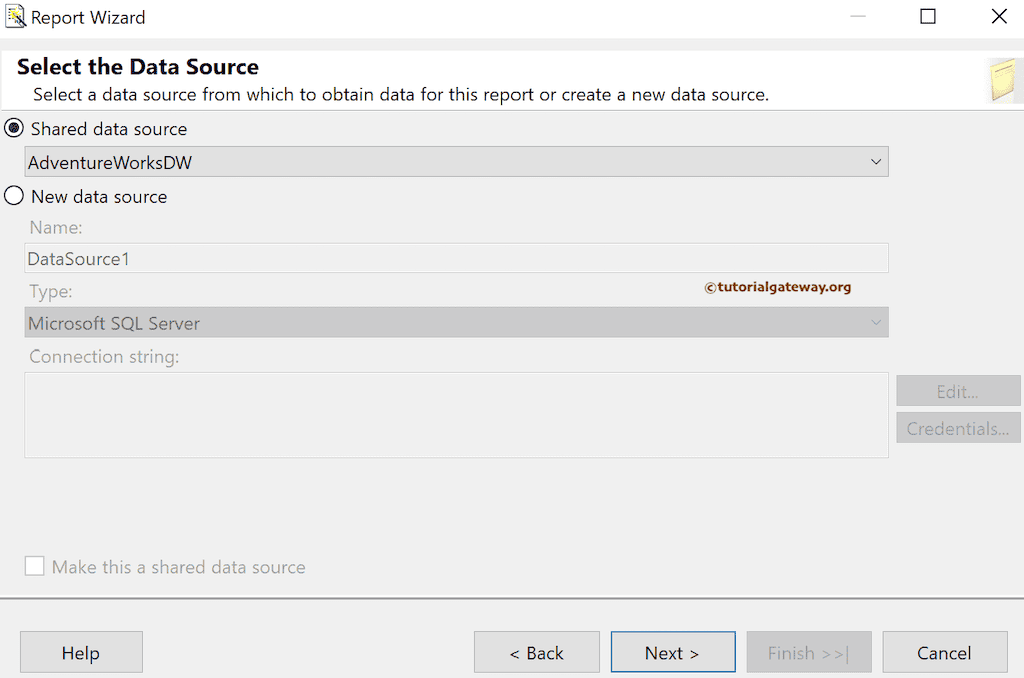
如果选择“新数据源”,则将使用以下属性。请参考共享数据源文章以详细了解这些属性。
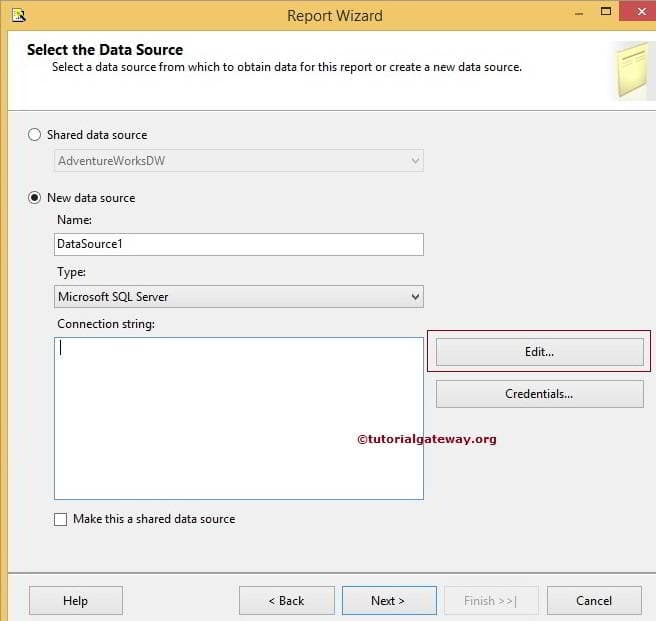
设计查询:此页面用于编写SQL查询以从数据源提取数据。如果您不熟悉查询,请单击“查询生成器”按钮。
请参考查询设计器文章以了解设计查询所涉及的步骤。在此示例中,我们将从SQL Server Management Studio复制查询到“查询字符串”空区域。
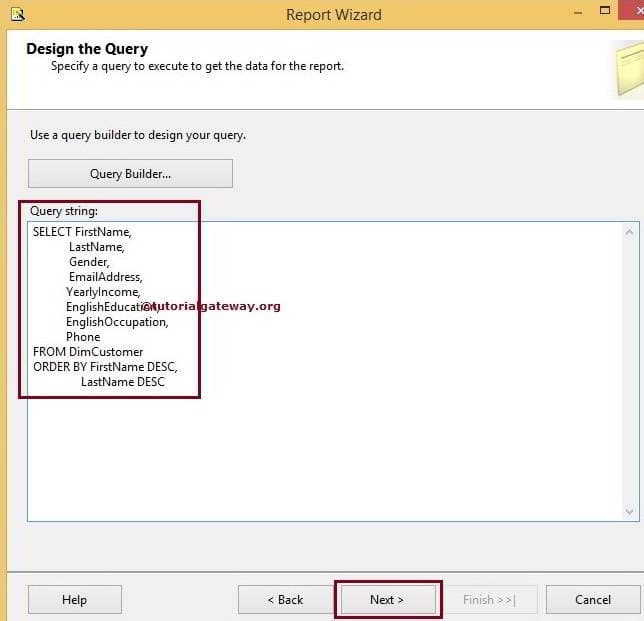
我们在上述屏幕截图中使用的命令是
SELECT FirstName,
LastName,
Gender,
EmailAddress,
YearlyIncome,
EnglishEducation,
EnglishOccupation,
Phone
FROM DimCustomer
ORDER BY FirstName DESC,
LastName DESC
选择报表类型:请选择您想设计的报表类型。
- 如果您正在设计表格报表,请选择“表格”选项。
- 如果您正在设计矩阵报表,请选择“矩阵”选项。
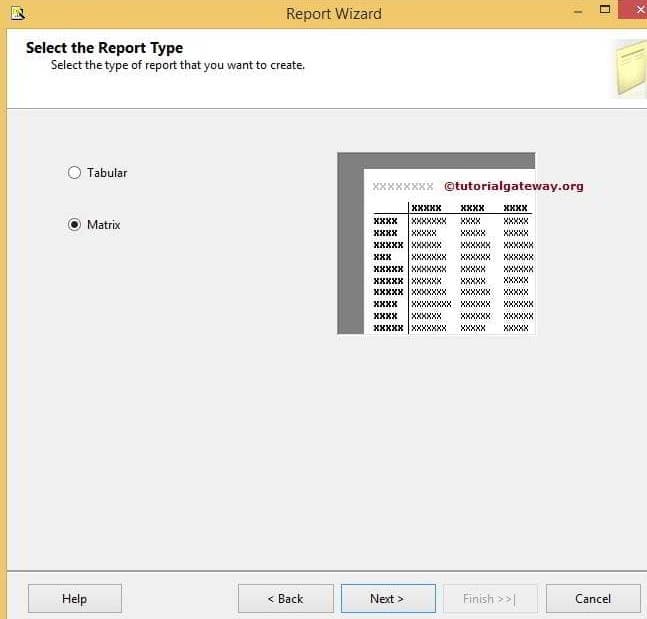
设计矩阵:此页面涉及的属性有
- 可用字段:我们从之前设计的查询中获得的列列表
- 页面:如果您在此处放置任何内容,它将为每个唯一值开始一个新页面
- 列:如果您想执行任何列分组操作,请将这些列放在此处。在这里,我们将“性别”放在列分组中。
- 行:如果您要执行任何行分组操作,请将这些列放在此处。在这里,我们将“英语职业”和“英语教育”放在行分组中。
- 详细信息:添加到此选项卡的列将显示在表格报表的输出列中。我们将销售金额添加到此详细选项卡中。
- 移除:此按钮将从“页面”、“分组”和“详细信息”中移除列名。
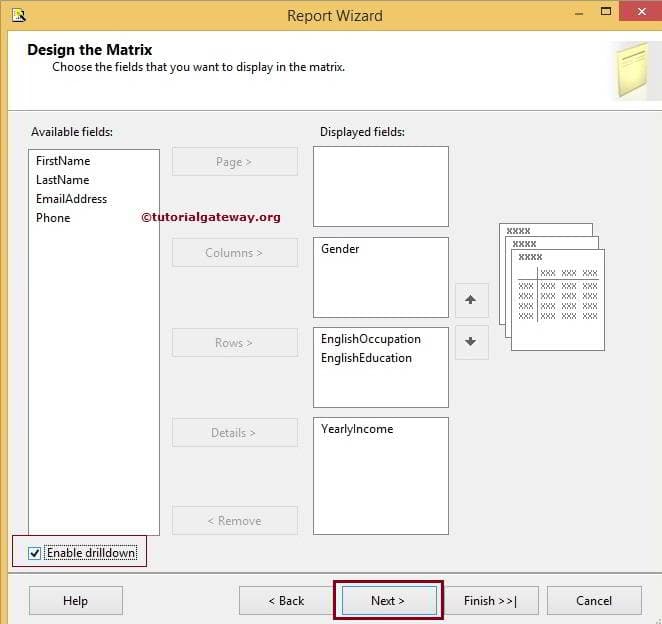
注意:如果您想启用钻取操作,请勾选“启用钻取”选项,否则取消勾选。
选择表格样式:您可以根据自己的需求选择自己的样式。现在,我们选择“企业”样式。
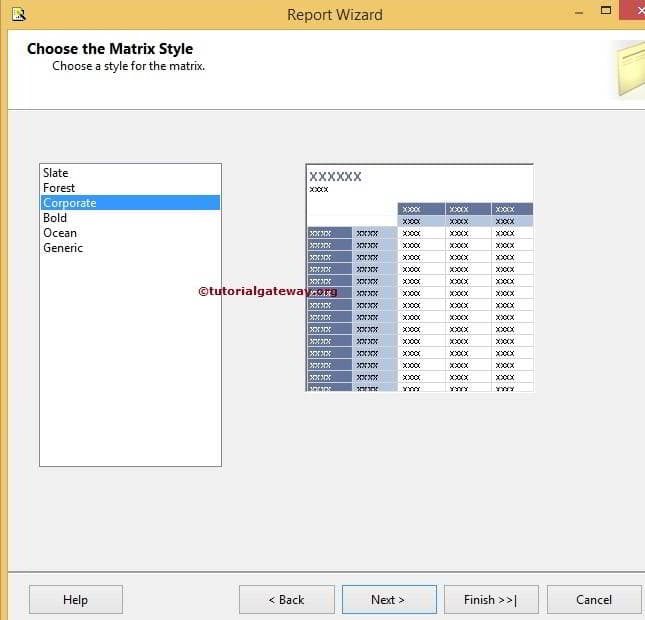
完成向导:请为报表提供一个有效的名称,然后单击“完成”按钮。在这里,我们将“使用报表向导创建SSRS矩阵报表”命名为报表名称。
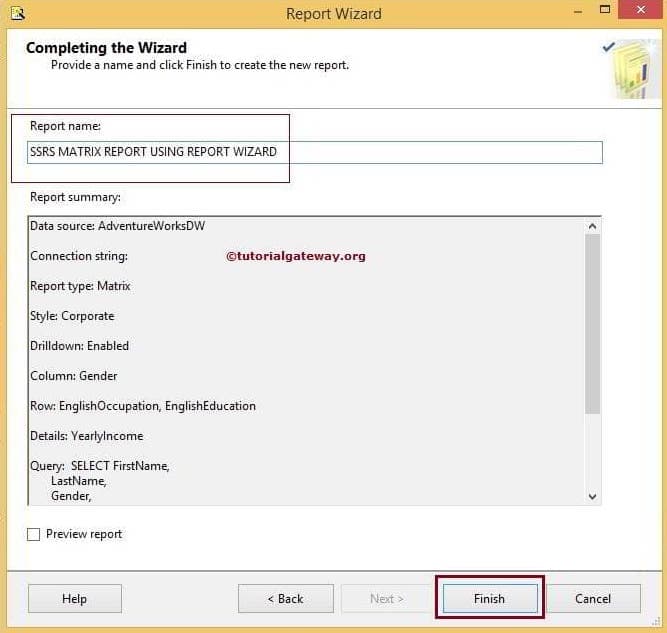
如果您观察上面的屏幕截图,您可以看到查询、报表类型、数据源和布局类型详细信息。
单击“完成”按钮,使用报表向导完成SSRS矩阵报表的创建。
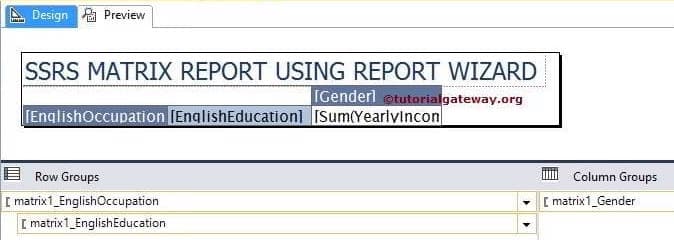
从上面的屏幕截图,您可以看到带有行组和列组的最终报表。
提示:如果您想添加更多行组或列组,可以在底部的“行组”窗格或“列组”窗格中添加。
单击“预览”按钮查看报表预览。
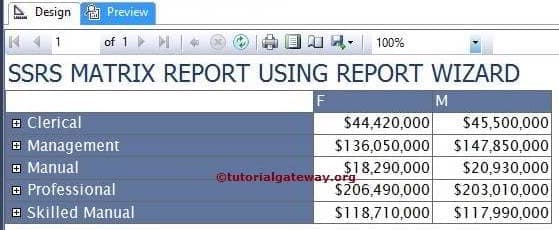
如果您观察上面的屏幕截图,它看起来不错。但是,“英语职业”和“英语教育”列没有标题文本。这可能会让最终用户感到困惑,所以让我们添加标题文本。
选择两个分组单元格,然后右键单击它将打开上下文菜单。请选择“拆分单元格”选项,然后在空的文本框中写入标题名称。
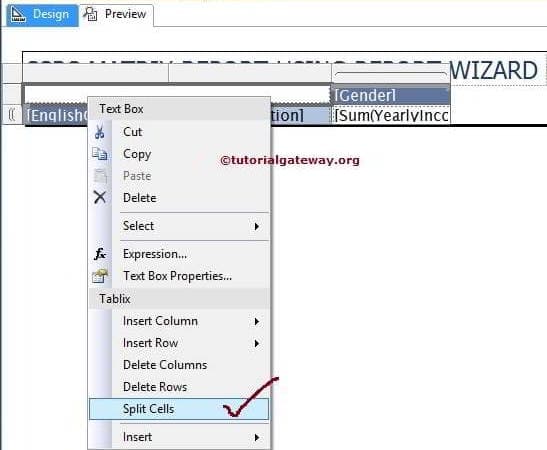
单击“预览”按钮查看报表预览。现在,我们可以理解标题数据了。
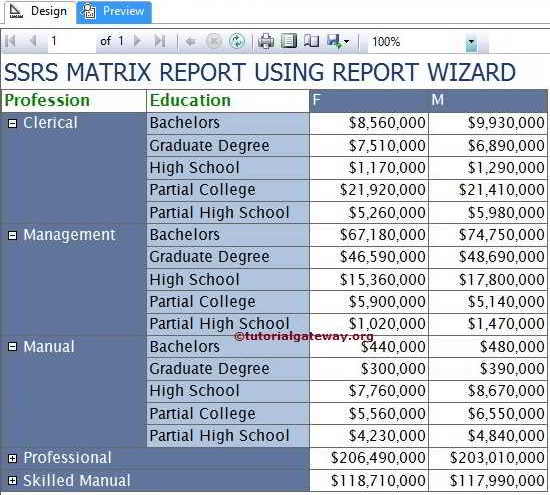
提示:如果您在矩阵向导中取消勾选“启用钻取”选项,则需要手动应用。